스팀 구매 내역(결제내역)은 계정에 연결된 모든 게임, 아이템 및 거래를 확인할 수 있습니다. 이 가이드에서는 이를 확인하고 저장하며 숨기는 방법을 안내합니다.
데스크톱 및 모바일에서 스팀 구매 내역 확인 방법
데스크톱, 브라우저, 모바일 앱에서 구매 내역을 확인하는 방법은 유사합니다. 다음은 그 방법입니다.
단계 1. Steam 웹사이트, 모바일 앱, 또는 데스크톱을 열고 계정에 로그인합니다. 다음 URL을 직접 입력하여 구매 내역을 볼 수도 있습니다: https://store.steampowered.com/account/history/
단계 2. 스팀 화면 오른쪽 상단의 프로필 이름을 클릭하거나 탭합니다.
단계 3. 드롭다운 메뉴에서 “계정 세부 정보”를 선택합니다.
단계 4. “계정 세부 정보” 탭에서 “구매 내역 보기”를 선택합니다.
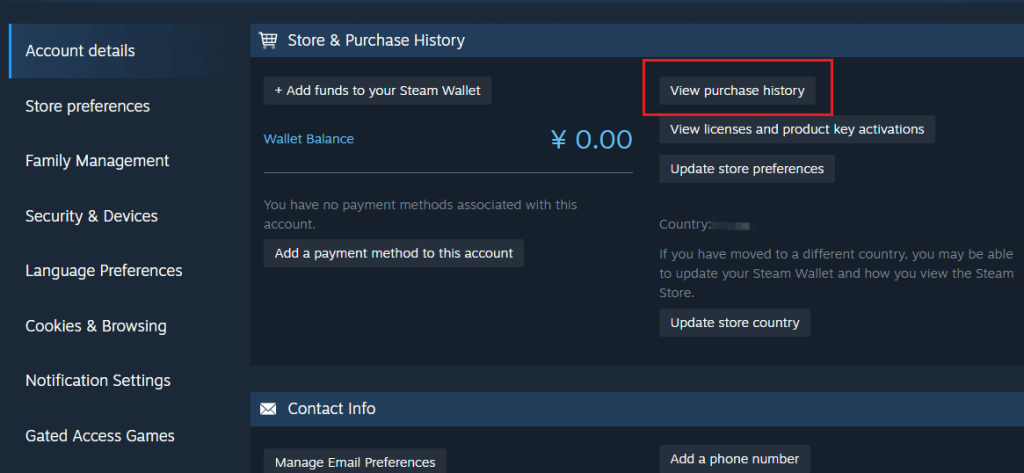
단계 5. 해당 스팀 계정의 총 결제내역이 표시되고, 구매 또는 환불한 모든 상품, 구매 날짜, 결제 수단 및 금액이 포함됩니다. 게임 하나를 클릭하면 해당 거래 ID를 확인할 수 있습니다.
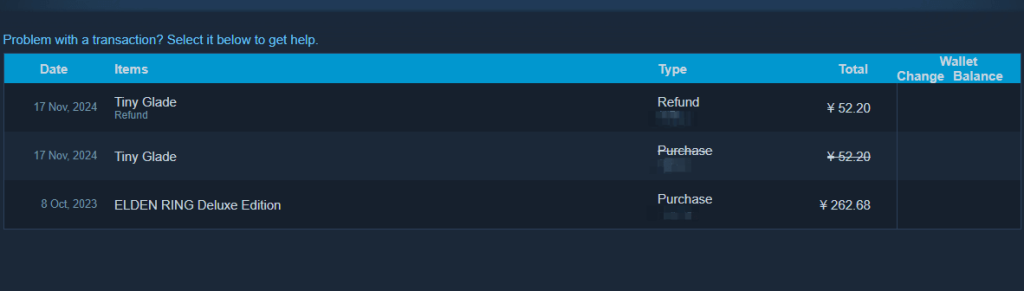
팁: 게임을 클릭하거나 탭한 다음 “이 구매에 대한 영수증을 보거나 인쇄하고 싶습니다”를 선택하세요. 영수증이 화면에 표시되어 필요에 따라 보거나 인쇄하거나 저장할 수 있습니다.
추가 정보: 모바일 및 데스크톱에서 스팀 코드 등록 및 사용 방법
스팀 구매 내역을 저장하는 방법
스팀에서 구매 내역을 확인한 후 다른 용도로 저장하고 싶을 수 있습니다. 다음은 두 가지 방법입니다.
방법 1. 전체 결제내역의 스크린샷 저장
스팀에서 결제내역을 저장하는 가장 간단한 방법은 스크린샷을 찍는 것입니다.
- Windows: Windows + Shift + S를 눌러 Snip & Sketch 도구를 열고 캡처할 영역을 선택합니다.
- macOS: Command + Shift + 4를 눌러 화면의 선택한 부분을 캡처합니다.
- 모바일: 볼륨 높이기 + 전원 버튼(일부 기기에서는 볼륨 낮추기 + 전원)을 동시에 누릅니다.
방법 2. 전체 구매 내역을 PDF로 저장하기
Windows에서는 Ctrl + P를, macOS에서는 Command + P를 눌러 인쇄 대화 상자를 엽니다. 프린터 옵션에서 PDF로 저장(Windows에서는 Microsoft Print to PDF)을 선택하고 파일을 기기에 저장합니다.
모바일 기기에서는 먼저 스크린샷을 촬영한 후 브라우저를 통해 이미지를 PDF로 저장할 수 있습니다.
스팀 구매 내역 숨기기
스팀의 구매 내역은 주로 금융 및 보안 기록이므로 완전히 숨기거나 삭제할 수 없습니다. 그러나 개인 정보 설정으로 다른 사용자가 게임 정보를 볼 수 없도록 방지할 수 있습니다.
친구에게 특정 스팀 게임을 숨기는 방법은 다음과 같습니다.
스팀 웹사이트를 통해
- 스팀 웹사이트를 열고 계정에 로그인합니다.
- “COMMUNITY” 옆에 있는 프로필 이름에 마우스를 올려놓습니다.
- 드롭다운 메뉴에서 “Games”를 선택합니다.
- “All Games” 아래에서 숨기고 싶은 게임을 찾습니다.
- 게임 섹션의 세 개의 점을 클릭하고 “Mark as Private”을 선택합니다.
스팀 데스크톱을 통해
- 스팀 데스크톱 앱에 로그인합니다.
- 왼쪽 상단 모서리에 있는 “라이브러리”를 클릭합니다.
- 왼쪽 패널에서 친구들에게 숨기고 싶은 게임을 찾아 마우스 오른쪽 버튼으로 클릭합니다.
- ‘관리’ 위에 마우스를 올려놓고 “개인용으로 표시”를 선택합니다.
스팀 모바일 앱을 통해
- 스팀 모바일 앱에 로그인합니다.
- 스팀 화면 상단의 “메뉴”를 탭합니다.
- 목록에서 “팔로우 중인 게임 및 소프트웨어”를 선택합니다.
- 드롭다운 메뉴를 확장하고 “모든 게임”을 선택합니다.
- 숨기고 싶은 게임을 탭합니다.
- “게임 정보 및 링크”를 확장하고 “개인용으로 표시”를 선택합니다.
모든 스팀 게임을 한 번에 숨길 수도 있습니다. 방법은 다음과 같습니다.
- 스팀 화면 오른쪽 상단의 프로필 사진을 탭합니다.
- “프로필 보기” > “프로필 편집”을 선택합니다.
- “개인 정보 설정” 탭을 선택합니다.
- “내 프로필” 아래에서 “게임 세부 정보”를 “개인”으로 설정합니다.
Steam 구매 내역을 확인해야 하는 이유는 무엇인가요?
스팀에서 구매 내역을 확인하는 것은 다음과 같은 이유로 중요합니다:
거래 확인: 목록에 표시된 모든 구매가 정확하고 귀하가 승인한 것인지 확인합니다. 이는 계정에서 무단 활동이나 잠재적 사기를 탐지하는 데 도움이 됩니다.
지출 추적: 구매 내역을 모니터링하면 게임 예산을 관리하고 과도한 지출을 방지할 수 있습니다.
환불 요청: Steam에서 환불 정책 기간 내에 게임을 환불해야 할 경우, 정확히 언제 어떤 게임을 구매했는지 아는 것이 필수적입니다.
라이브러리 관리: 소유한 게임, DLC, 기타 콘텐츠를 이해하면 라이브러리를 정리하고 중복 구매를 방지할 수 있습니다.
계정 문제 해결: 계정 문제가 발생할 경우 고객 지원은 소유권 확인이나 분쟁 해결을 위해 구매 내역 세부 정보를 요구할 수 있습니다.
세금 또는 경비 기록: 일부 사용자에게는 결제내역이 경비 증빙 자료로 사용되어 개인 회계나 세금 신고에 유용합니다.
스팀 구매 내역을 찾을 수 없는 경우 어떻게 해야 하나요?
스팀 구매내역이 사라지기 쉬운 경우, 네트워크 문제나 스팀 서버 유지보수 등 여러 가지 원인 때문일 수 있습니다. 다음은 이 문제를 해결하기 위한 가능한 해결 방법입니다.
올바른 계정에 로그인했는지 확인하세요: 여러 스팀 계정을 사용 중인 경우 구매 내역은 구매가 이루어진 계정에서만 표시됩니다. 내역이 표시되지 않는 경우 로그아웃 후 다시 로그인하거나 다른 계정으로 전환해 보세요.
스팀을 재시작하세요: 간단한 재시작은 일시적인 시스템 오류로 인해 구매 기록이 사라지는 문제를 해결하는 데 자주 효과적입니다.
네트워크를 확인하고 캐시를 지우세요: 때로는 구매 기록이 로드되지 않는 이유는 스팀 서버가 일시적인 지연이나 연결 문제를 겪고 있기 때문입니다. 페이지를 새로 고치거나 다른 네트워크로 전환해 보세요. 브라우저 캐시를 지우거나 스팀 클라이언트를 업데이트하는 것도 문제를 해결하는 데 도움이 될 수 있습니다.
스팀 서버가 다운되었는지 확인하세요: 스팀 서버가 다운되었을 경우 구매 내역을 확인할 수 없습니다. Steam Status 또는 Downdetector와 같은 서버 상태 웹사이트를 방문하여 진행 중인 문제가 있는지 확인하세요.
연락처 스팀 지원: 위의 방법 중 어느 것도 작동하지 않는 경우 Steam 지원에 연락하여 문제 해결을 도와드리겠습니다.
LightningX VPN으로 스팀 라이브러리 차단 해제
스팀이 완전히 차단되었거나 일부 게임이 사용 불가능한 국가 또는 지역에 거주 중인 경우 VPN을 사용하여 IP 주소를 변경해 보세요.
LightningX VPN은 게임, 스트리밍, 웹 서핑에 최적화된 최고의 VPN 중 하나입니다. 주요 기능을 다음과 같습니다.
- 70개 이상의 국가에 2,000개 이상의 서버를 제공합니다(미국, 캐나다, 일본, 러시아, 중국 등).
- Windows, macOS, Android, iOS, Apple TV, Android TV, Linux, Chrome, Edge, Firefox와 호환됩니다.
- 3개의 동시 연결을 지원합니다.
- 월별 요금은 $7.99입니다.
결론
스팀 구매 내역을 확인하는 것은 간단하며 PC, Mac, 스마트폰, 태블릿에서 모두 가능합니다. 내역을 확인한 후 스크린샷으로 저장하거나 PDF로 내보낼 수 있으며, 구매 영수증을 확인하고 인쇄할 수도 있습니다. 또한 스팀 라이브러리에서 친구들에게 특정 게임을 숨겨 개인 정보를 보호할 수 있습니다.









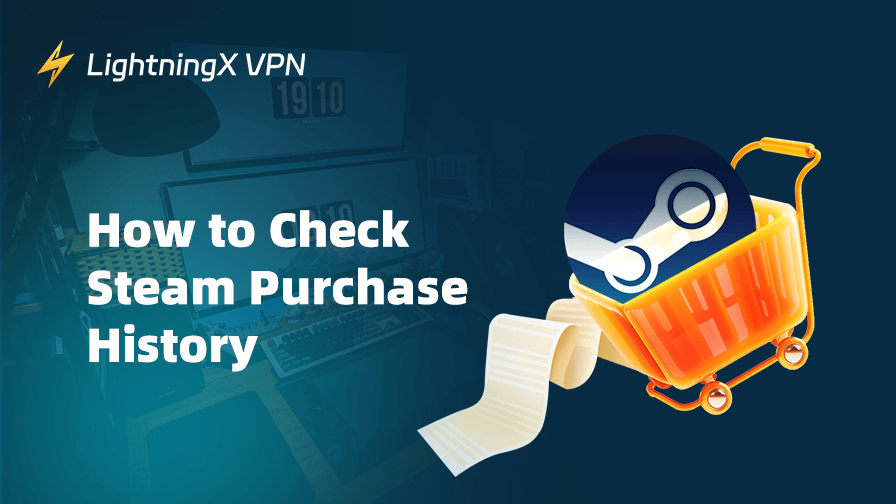
![최신 화이트아웃 서바이벌 기프트 코드 모음 [2025년 12월]](https://lightningxvpn.com/blog/wp-content/uploads/2025/12/whiteout-survival-gift-codes-thumbnail.png)










